FixMyPrestaShop - Comment ça marche ?
Cet article vous explique tout, ou presque, sur le module FixMyPrestaShop.
Installation
FixMyPrestaShop est offert dans tous nos plans d'abonnement, donc après avoir installé Store Commander et validé votre clé de licence, alors FixMyPrestaShop sera activé et accessible depuis le menu Outils.
Quel est l'objectif du module ?
FixMyPrestaShop permet de vérifier l'intégrité de plusieurs tables de votre base de données afin de détecter d'éventuels problèmes.
Lorsqu'un problème est trouvé dans une table, alors la cellule de la colonne 'Résultats' affichera 'Erreur' sur un fond rouge.
Au même moment, un onglet correspondant s'affiche dans le panneau de droite avec l'élément ou les éléments en erreur.
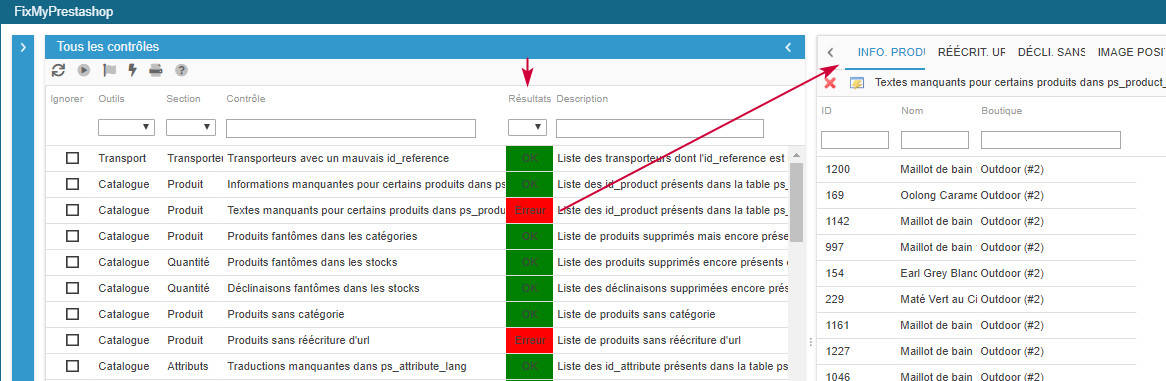
Quels sont les contrôles ?
Le module vérifie de nombreuses tables. Chaque contrôle est détaillé : son nom dans la colonne 'Contrôle' et sa définition dans la colonne 'Description'.
Lancer les contrôles
Pour lancer les contrôles, cliquez simplement sur l'icône de démarrage ![]() sur la barre d'outils.
sur la barre d'outils.
Vous pouvez également choisir les tables en sélectionnant un type dans la liste de la colonne 'Section', ou bien encore en utilisant les outils de filtres, si vous souhaitez par exemple seulement lancer la vérification sur toutes les données 'manquantes' en saisissant le terme dans la cellule de filtre de la colonne 'Contrôle'.
Sinon, cliquez simplement sur l'icône de démarrage pour lancer la vérification sur tous les contrôles.
Notez que lancer une vérification est sans risque pour votre base de données car la vérification ne modifie en aucun cas les éléments de la base. Le module vous proposera des actions appropriées pour chacune des erreurs trouvées que vous devrez appliquer manuellement.
Comprendre et appliquer les corrections
A chaque erreur trouvée, un onglet correspondant sera affiché dans le panneau de droite du module.
Chaque onglet affichera la liste des éléments en erreur et la barre d'outils contiendra des icônes vous permettant de corriger le problème.
Vous verrez quelle sera la correction appliquée en survolant l'icône avec votre souris. Dans l'exemple ci-dessous la correction de l'erreur trouvée est de supprimer les produits fantômes affichés. Il suffira de les sélectionner (avec l'icône de sélection en masse ![]() ) et de les supprimer en cliquant sur l'icône proposée
) et de les supprimer en cliquant sur l'icône proposée ![]() , ici suppression des produits.
, ici suppression des produits.
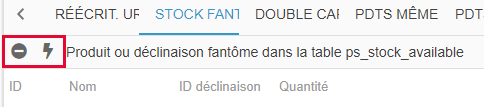
Voici deux autres exemples de correction :
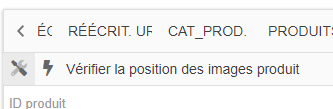
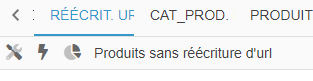
Sur ce dernier exemple, la dernière icône ![]() permet de créer un segment, avec notre outil Segmentation, qui contiendra la liste des éléments concernés par ce contrôle. Ce qui vous permettra de corriger l'erreur détectée sur ces produits directement dans l'interface de votre Sc.
permet de créer un segment, avec notre outil Segmentation, qui contiendra la liste des éléments concernés par ce contrôle. Ce qui vous permettra de corriger l'erreur détectée sur ces produits directement dans l'interface de votre Sc.
Lorsque la correction est appliquée, FixMyPrestaShop relance automatiquement la vérification sur le contrôle correspondant.
N'hésitez pas à consulter votre webmaster si vous avez un doute quant à une erreur trouvée et sa correction.
Que faire si la correction appliquée ne fonctionne pas ?
Si la correction appliquée dans l'interface du module ne résout pas l'erreur trouvée, alors contactez notre équipe technique en utilisant notre formulaire de contact.
FixMyPrestaShop est un module en constante évolution. S'il s'avère que FixMyPrestaShop ne peut corriger les erreurs, notre équipe de développeurs sera à même de pouvoir ajouter les outils nécessaires pour corriger les problèmes rencontrés sur votre boutique, et cela servira ensuite à tous les utilisateurs de ce module.
Retrouvez FixMyPrestaShop en action sur cette vidéo :